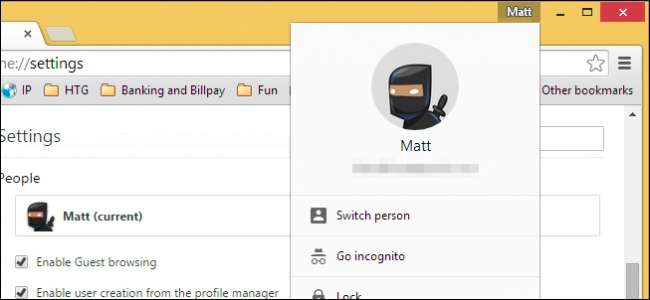
Можливо, ви помітили додавання нової кнопки, яка займає верхній правий кут веб-браузера Chrome. Це нова система управління профілем аватара, яка додає цікаві функціональні можливості, які можуть вам виявитися корисними.
Що таке система управління профілем? Це дозволяє одночасно використовувати різні профілі Chrome, що дозволяє вам використовувати різні закладки, мати окремі розширення, плагіни та все інше, що ви можете призначити йому.
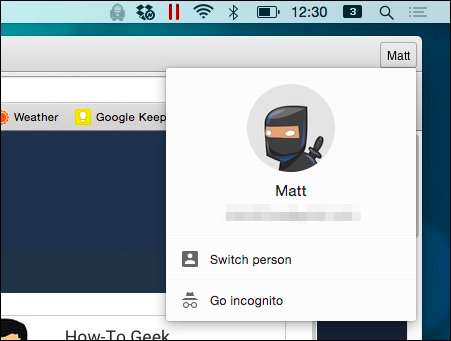
Отже, незалежно від ваших звичок перегляду, цей перемикач дозволяє вам зберігати окремі, чіткі профілі в межах вашої інсталяції Chrome. Найкраще, ви можете фактично використовувати кожен профіль поряд з іншими, тому, якщо вам здається, що речі на роботі стають трохи нудними, і ви хочете отримати доступ до своїх цікавих речей, ви можете просто перейти до іншого профілю і залишити нудне , робочий профіль працює у фоновому режимі!
Налаштування та використання
Доступ до перемикача профілів можна отримати, натиснувши кнопку імені, як показано на наступному скріншоті.

Незалежно від того, чи використовуєте ви Chrome для OS X чи Windows (або зовсім інший смак), процес використання комутатора однаковий. Ви побачите маленьку кнопку у верхньому правому куті вашого браузера, на якій, ймовірно, буде вказано ваше ім’я, як показано тут у версії для Windows.

Зверніть увагу: якщо ви не працюєте з Chrome за допомогою облікового запису Google або ще не налаштували його, потрібно натиснути піктограму маленьких людей.
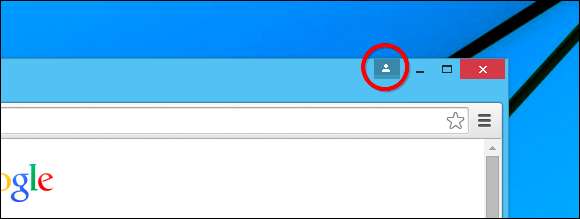
Незалежно від того, щойно ваш обліковий запис налаштовано або ви ввійшли в систему, ви побачите ім’я облікового запису. Тож питання в тому, що ви можете звідси зробити?
Додавання облікових записів та персоналізація
Якщо припустити, що ви все готові і готові до роботи, натисніть кнопку з вашим ім’ям і з’явиться так звана нова система управління аватарами.
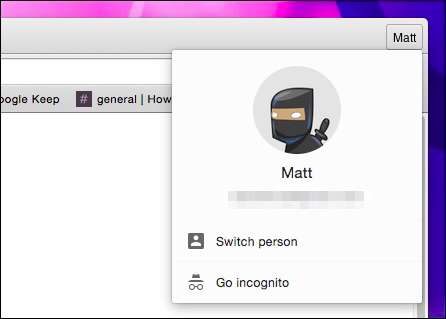
Ось як це виглядає в Windows.
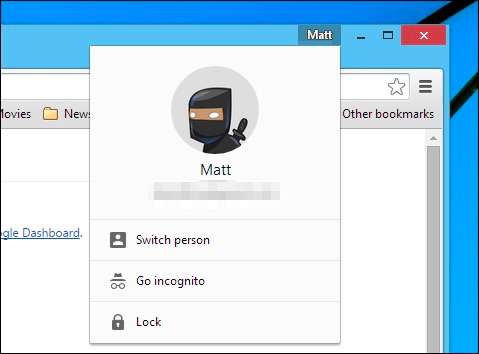
Якщо натиснути "змінити особу", вам буде показано панель вибору профілю. Дві панелі практично однакові, за винятком нашої версії Windows, яка відображається з опцією Блокування, яка вимагає введення пароля облікового запису Google, щоб розблокувати її.
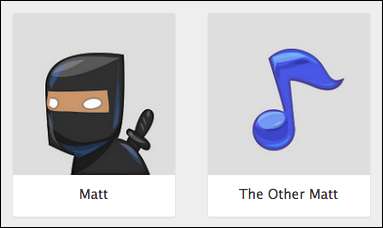
Однак звідси він досить простий і зрозумілий у використанні.
Налаштування людей
Керування профілями здійснюється за допомогою відповідного заголовка розділу «Люди» в налаштуваннях Chrome. Звідси ви можете керувати наявними профілями, додавати нові, видаляти старі та імпортувати закладки та налаштування.
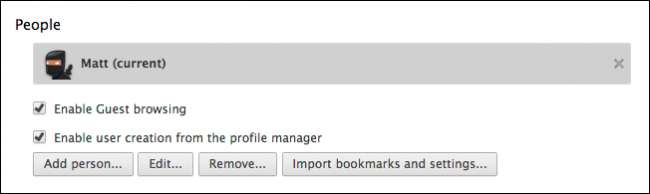
Давайте додамо людину, щоб проілюструвати, як це працює. Якщо у вас немає іншого облікового запису для додавання, ви можете пропустити цю частину. В іншому випадку натисніть кнопку "Додати особу ...".
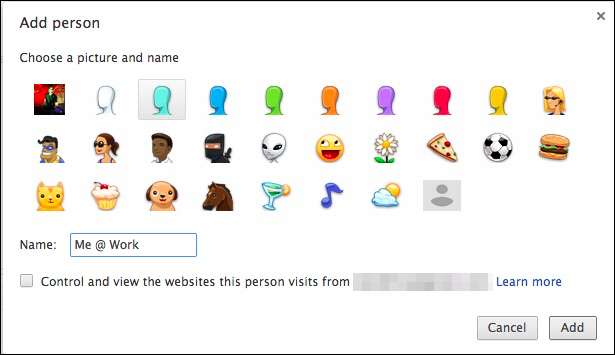
Дайте собі ім’я та виберіть аватар, потім натисніть «Додати», і вас попросять увійти в інший обліковий запис Google. Звідси цей профіль буде пов’язаний із цим конкретним обліковим записом.
Крім того, ви можете встановити прапорець, щоб контролювати та переглядати веб-сайти із зареєстрованого облікового запису Google. Це створює контрольований обліковий запис, що означає, що користувач може переглядати лише вибрані вами веб-сайти. Ви можете керувати цим контрольованим обліковим записом, відвідавши веб-сайт www.chrome.com/manage.
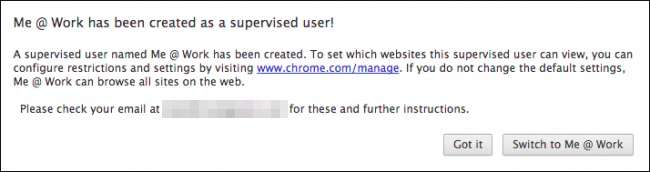
Наш розділ Люди показує наш новий профіль.

Можливо, ви можете додати скільки завгодно профілів, щоб ви, ваша дружина, діти та будь-хто інший, хто користується одним комп’ютером, могли мати власні профілі Chrome. Очевидно, що спільний доступ до одного браузера в одному і тому ж профілі користувача системи, мабуть, трохи необдуманий. Зазвичай кожен повинен мати власний профіль користувача системи на будь-якій спільній машині, але, тим не менш, ви можете, якщо захочете.
Розважаючись з цим
Окрім вибору веселих аватарів для представлення ваших профілів, ви також можете трохи повеселитися за допомогою кнопки на рядку заголовка. Зазвичай ви можете просто використовувати своє ім'я, що є цілком розумним, але ви також можете використовувати смайлики та смайлики.
Ми показали вам входи та виходи емодзі в цій статті . Щоб змінити ім’я свого профілю на інше ім’я, смайлики чи смайлики, потрібно відкрити налаштування Chrome, вибрати профіль у розділі Люди та натиснути «Редагувати…»
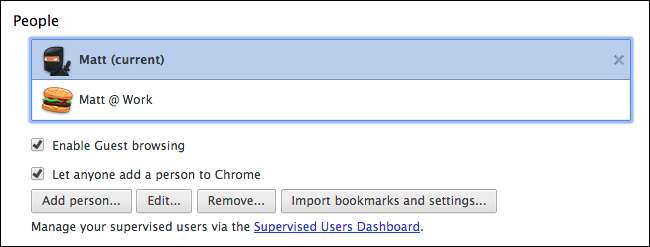
Змінити його на смайлик так само просто, як набрати його, наприклад, якщо ви хочете, щоб це було знизання плечей ¯ \ _ (ツ) _ / ¯ або просто проста посмішка :-), або інша улюблена.
Щоб використовувати смайлики, спочатку потрібно отримати доступ до символів смайликів. У OS X 10.9 або пізнішої версії використовуйте комбінацію клавіатур “Command + Control + Space”, а в 10.7 і 10.8 - “Command + Option + T”. У наступному прикладі ми змінимо своє ім'я на фіолетовий диявол + панда + гамбургер, а потім натисніть кнопку "Зберегти".
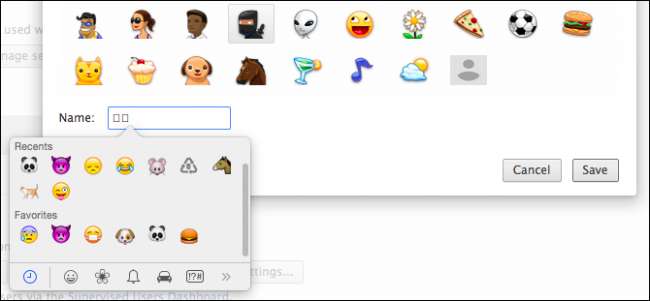
Дивіться зараз, назва наших профілів представлена смайликами на кнопці рядка заголовка. Ви можете використовувати один або скільки завгодно символів, хоча через деякий час це може трохи зайнятися.
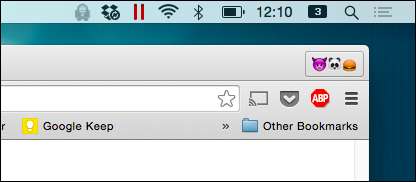
Щоб зробити те ж саме в Windows (8.x і пізніших версій), знову відкрийте налаштування Chrome, виберіть профіль під людьми, натисніть «Редагувати ...», а потім відкрийте сенсорну клавіатуру смайлів. Для цього клацніть піктограму сенсорної клавіатури на панелі завдань.
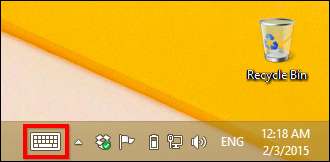
Якщо ви не бачите цього значка, клацніть правою кнопкою миші на панелі завдань і виберіть «Панелі інструментів -> Сенсорна клавіатура». За допомогою сенсорної клавіатури смайлів на екрані ви можете видалити своє ім’я та вибрати нові символи.
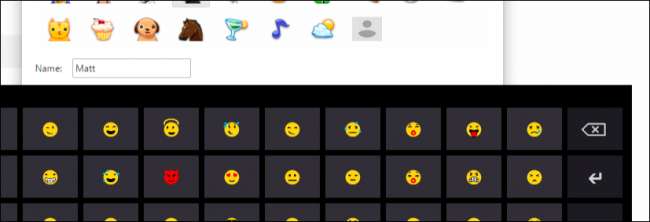
По завершенні натисніть "Зберегти", і ваше нове "ім'я" смайликів знову з'явиться на кнопці рядка заголовка.
Система управління профілями в Chrome досить проста і хороший варіант, наприклад, якщо ви хочете мати один профіль, де вам потрібні певні розширення, або ви хочете підтримувати окремі набори закладок, використовувати певні програми або будь-яку їх комбінацію, тоді Chrome профільна система спрощує це.
Давайте почуємо вас зараз, ми вітаємо ваші коментарі, наприклад, як ви використовуєте цю функцію особисто та професійно. Будь ласка, виступайте на нашому дискусійному форумі та повідомте нам, що ви думаєте.







